Hvis du har ledt efter en telefonadministrator på det seneste, så er denne artikel noget for dig.
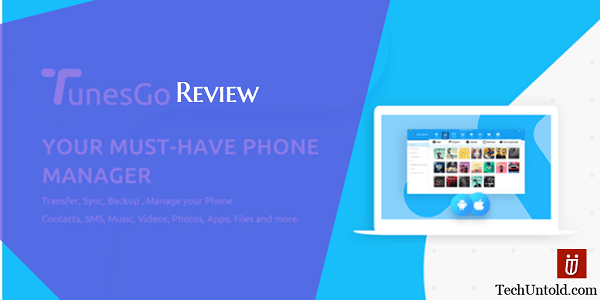
Dette er en gennemgangsartikel, hvor jeg vil afsløre en ultimativ telefonstyringssoftware. Det hjælper dig med at overføre kontakter, fotos, musik, videoer og andre data, du kan forestille dig, fra pc til iPhone og omvendt.
Indhold
Sådan overføres kontakter/billeder/musik/video fra pc til iPhone uden iTunes
iTunes er det første valg til at overføre filer fra iOS-enhed til pc. Men det er ikke nemt at bruge iTunes for de brugere, der ikke er teknologikyndige eller skifter fra Android.
Bortset fra det er iTunes også lavt på funktioner. Det overfører data som en backup-fil, og du kan ikke åbne de faktiske filer på pc’en. Hvad nu hvis du vil bruge den sikkerhedskopi til at gendanne en Android-enhed. Sikkerhedskopien vil i så fald være ubrugelig.
Faktisk mangler iTunes funktioner som eksport af filer som musik, fotos fra iPhone. Men en ultimativ alternativ til iTunes, TunesGo fra Wondershare er spækket med sådanne funktioner.
Sådan bruges TunesGo
1. Download TunesGo fra Wondershare’s officiel hjemmeside.
Det har en gratis prøveversion med begrænset dataoverførselsevne. Hvorefter du altid kan gå efter premium-versionen, som er rimeligt prissat.
Det er tilgængeligt for både Windows og Mac.
Desuden kan TunesGo bruges som telefonadministrator til Android såvel som iOS-enheder.
2. Efter at have downloadet softwaren, kan du gå videre og installere den.
3. Når TunesGo er installeret, skal du åbne den. Du vil se følgende skærm.
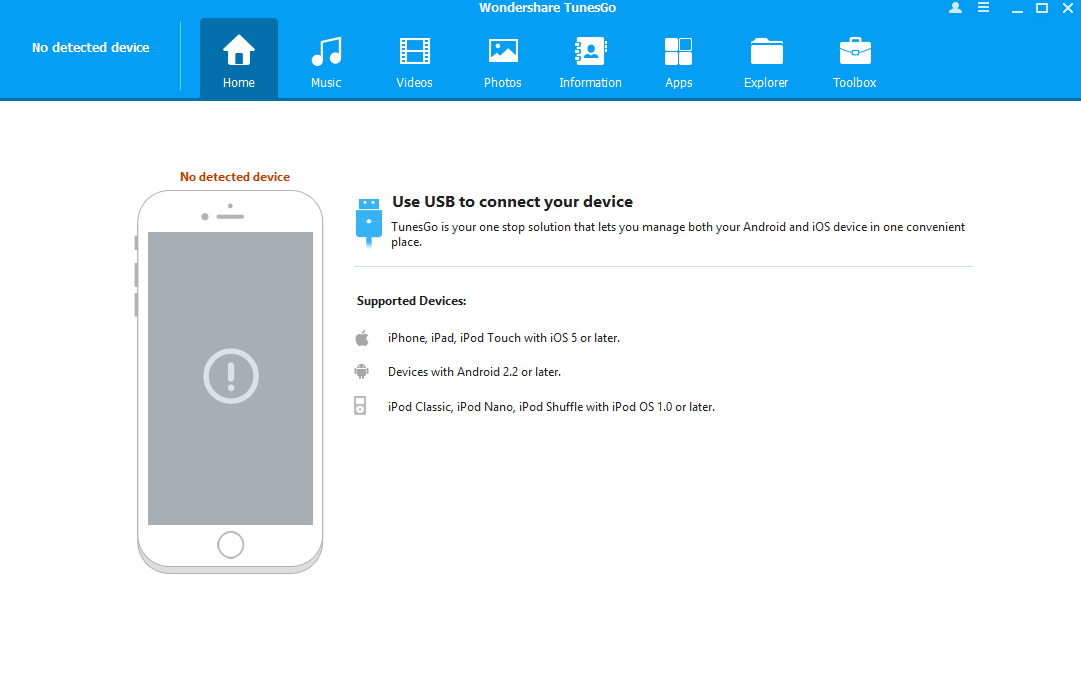
4. Tilslut din iPhone/iPad via USB til din PC/Mac.
5. Der er forskellige faner på toppen, som kan bruges til at overføre forskellige typer data som fotos, videoer, kontakter osv. Lad os i dette eksempel vælge Musik fane.
6. For at overføre musik fra din pc til iPhone Klik på Tilføj i øverste venstre hjørne og vælg filet. Du kan endda vælge Folder hvis du har alle musikfilerne i en mappe.
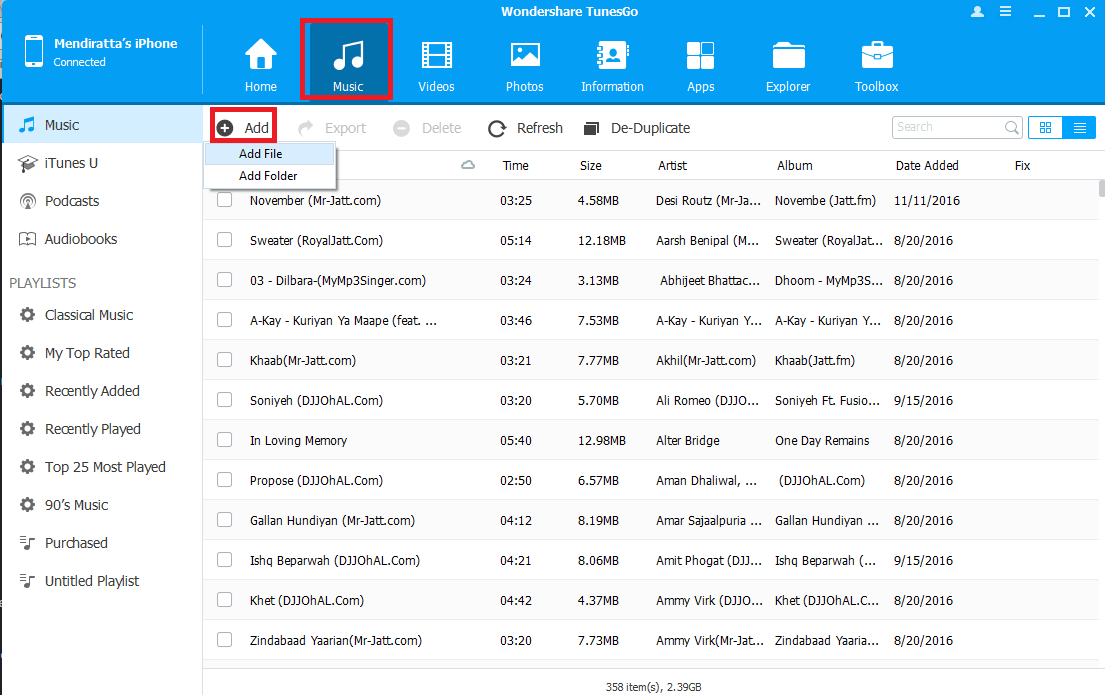
7. Vælg musikfilen/mappen, og klik Åbne.
Vent nu på, at værktøjet tilføjer sangen. Den tid, det tager, afhænger af antallet af sange, du overfører. For mig tog 355 sange omkring 3 minutter.
På samme måde kan du bruge andre faner til at overføre kontakter, videoer og billeder fra pc til iPhone.
Kraftfulde funktioner i TunesGo
1. Overfør musik fra enhver computer til enhver iOS/Android-enhed som vist ovenfor.
2. TunesGo understøtter 30+ forskellige formater til videoer og sange.
3. Tovejssynkronisering – En komplet løsning: iTunes er et envejssynkroniseringsværktøj: fra computer til enheder med dækning af eksisterende filer. WondershareTunesGo tilbyder to-vejs synkronisering: fra computer til enheder fra enheder til computere uden at dække duplikerede filer.
Denne funktion er en af mine personlige favoritter.
4. Ved hjælp af TunesGo kan du nemt rette ID3-tags til iOS/Android/iPod-enheder, inklusive albumbilleder, afspilningsantal, vurderinger og andre relaterede data.
For at bruge denne funktion skal du gå til fanen Musik og holde musen over den ønskede musikfil. Klik på Fix(blyantikon), som vises yderst til højre. Foretag de ønskede ændringer i felter som Album, Genre osv. og klik Gem.
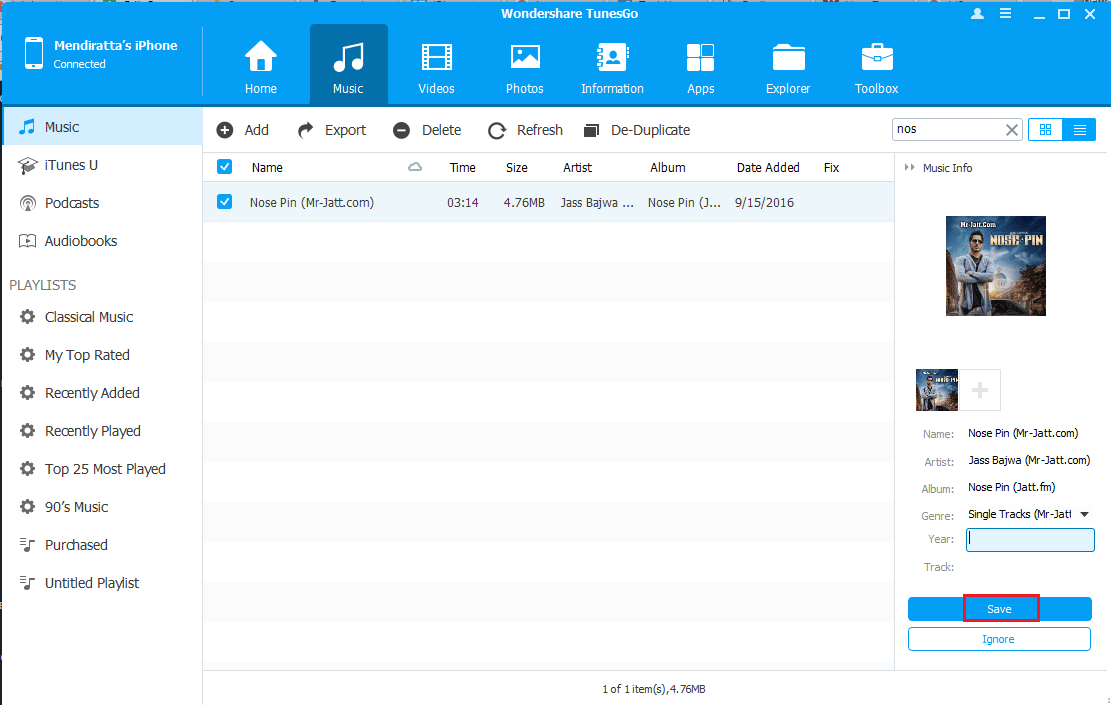
5. Hvis du er forvirret over dublerede kontakter eller musikfiler, så er TunesGo vejen at gå for dig. Det kan nemt fjerne de duplikerede kopier af filer/kontakter ved at bruge De-Duplicate knappen under deres respektive faneblad.
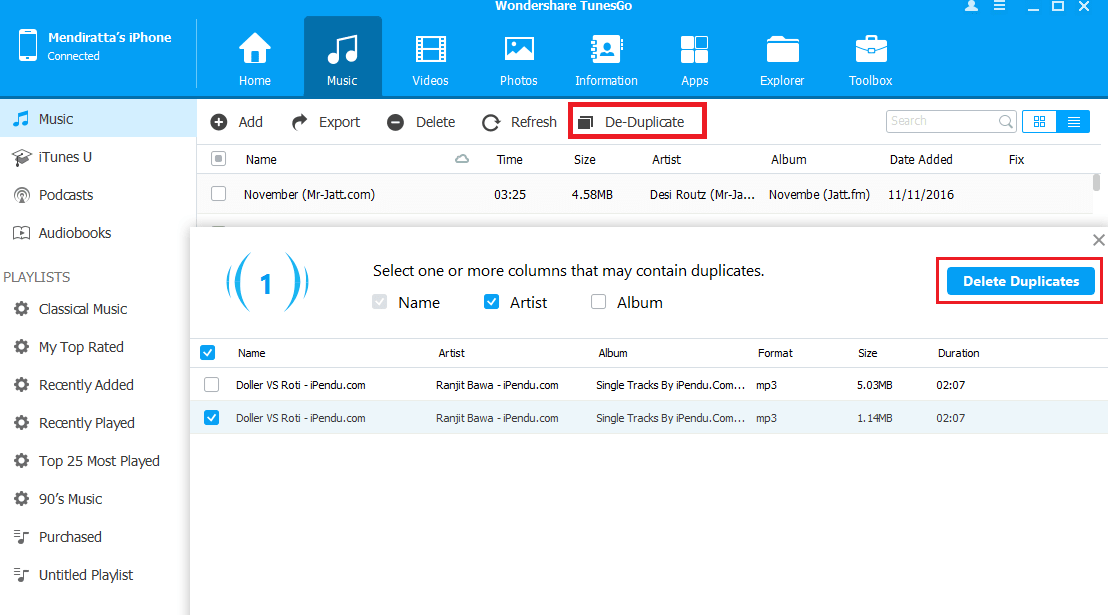
Læs også: Sådan frigøres plads på iPhone uden at slette noget
Lad os komme til fordele og ulemper nu.
FORDELE
1. Det er brugervenligt, og alle kan forstå, hvordan softwaren fungerer på én gang.
2. Funktionerne som eksport af de individuelle filer og sletning af duplikerede data gør, at TunesGo har en fordel i forhold til iTunes.
3. Det understøtter også telefon til telefon overførsel.
ULEMPER
Jeg kan virkelig ikke komme i tanke om noget væsentligt. Det eneste, jeg stod over for, mens jeg valgte sange, var, at jeg var nødt til at klikke i nærheden af afkrydsningsfeltet. At klikke på sangen for at vælge filen havde en inkonsekvent adfærd.
Hvorfor er dataoverførsel vigtig?
Lad os starte med at kende vigtigheden og fordelene ved at overføre iPhone-data til pc eller Mac.
Ny iPhone udgivet hvert år
Apple udgiver deres nye baby hvert efterår. iOS fans som dig og mig er fristet til at komme til den nyeste enhed for at nyde alle de opdaterede funktioner. Nå, hvem kan stoppe os? Til sidst får vi fingrene i den nyeste iPhone.
Men hvad med de værdifulde data i din tidligere iPhone? Det er her, du skal overføre alle data fra din gamle iPhone til pc, så du kan gendanne den til din nye iOS-enhed.
Skift fra Android til iOS
Hvis du tilfældigvis en del af den store andel af brugere, der har skiftet fra Android til iOS inden for det seneste år er dataoverførsel fra Android til iPhone bydende nødvendigt for dig.
Problemer med iPhone
Mange gange vil du stå over for problemer som iPhone, der sidder fast ved Apple-logoet. For at løse det skal du nulstille din enhed. Men det vil være så naivt af dig, hvis du nulstiller det uden at overføre/sikkerhedskopiere data til din pc.
Sikkerhedskopien vil hjælpe dig til gendanne alle data på din iPhone efter formatering.
Nu er du klar over betydningen af dataoverførsel og backup af iPhone-data.
Sådan overføres data fra pc til iPhone: Konklusion
Efter brug TunesGo, Jeg kan sagtens sige, at det er et af de bedste telefonstyringsværktøjer derude.
Og du skal overføre kontakter fra iPhone til Android, denne artikel vil hjælpe dig med at gøre det.
Fortæl os, hvis du har andre spørgsmål, som du ikke har fået svar på i artiklen. Vi hjælper dig gerne.
Glem ikke at dele og sprede budskabet om denne enestående software.